ホームページ >システムチュートリアル >Windowsシリーズ >vcruntime140.dll はどのディレクトリに配置する必要がありますか?
vcruntime140.dll はどのディレクトリに配置する必要がありますか?
- WBOYWBOYWBOYWBOYWBOYWBOYWBOYWBOYWBOYWBOYWBOYWBOYWB転載
- 2024-01-15 11:54:051466ブラウズ
DLL がコンピュータ上で失われると、多くのユーザーはダウンロードした DLL ファイルをどこにインストールすればよいか分からず、DLL 消失の問題を修復できません。この問題は実際には簡単に解決できます。別のシステムをインストールするだけで済みます。対応するディレクトリに置くかダウンロードして、ランタイム ライブラリを実行するだけです。
vcruntime140.dll はどのフォルダーに配置されますか?
1. 右側のポータルをクリックして、最新の vcruntime140.dll ファイルをダウンロードします。
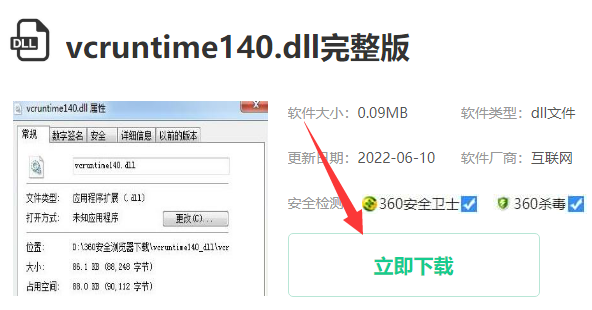
2. ダウンロードした圧縮パッケージを解凍してフォルダーを取得します。
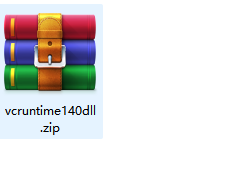
3. フォルダーを開き、システム要件に従って、対応する「vcruntime140.dll」ファイルを選択します。
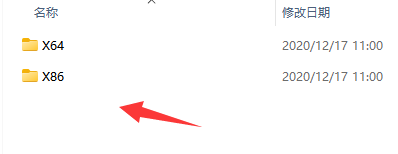
4. 次に、さまざまなコンピュータ システムに応じて、ファイルを対応するディレクトリにコピーします。
32 ビット システムの場合は、ファイルを C:WindowsSystem32 ディレクトリにコピーし、64 ビット システムの場合は、ファイルを C:WindowsSysWOW64 ディレクトリにコピーしてください。
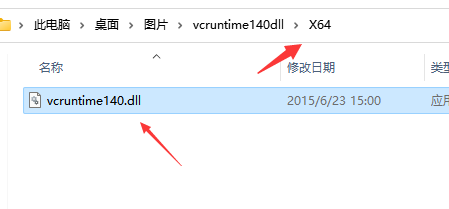
5. コピーが完了したら、キーボードの「win r」を同時に押して「ファイル名を指定して実行」を開き、「regsvr32 vcruntime140.dll」と入力して押します。と入力して登録を完了すると問題は解決します。
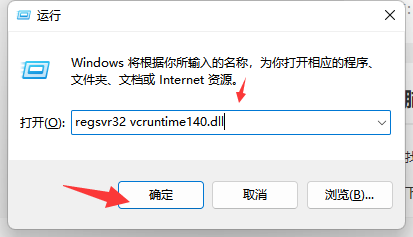
方法 2:
ポータルをクリックして完全な Microsoft ランタイム ライブラリをダウンロードし、実行して問題を解決します。
特定の操作
1. ポータルをクリックして vc2022 ランタイム ライブラリのダウンロード インターフェイスに移動し、[ダウンロード] をクリックします。
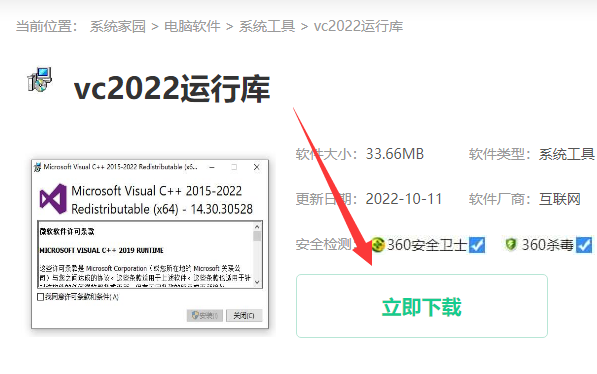
2. ダウンロードしたランタイム ライブラリ圧縮パッケージを解凍します。
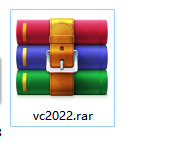
3. 解凍したフォルダーを開き、必要に応じて、対応するシステムのランタイム インストール プログラムを見つけます。システムが異なれば、セキュリティ手順も異なります。
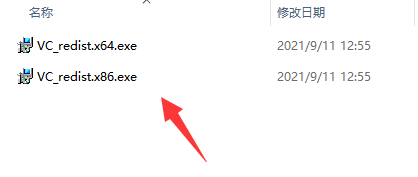
4. インストールを実行し、以下に示すようにインストール インターフェイスに入り、「ライセンスに同意しました」にチェックを入れて、[インストール] をクリックします。しばらく待ってからコンピューターを再起動すると問題が解決します。
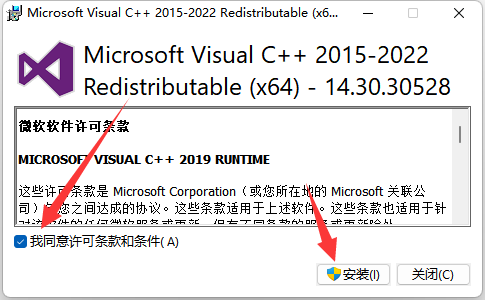
方法 3:
1. すべてのライブラリ ファイルを含むシステムをダウンロードして、元のシステムを上書きして問題を解決することもできます。
2. このサイトからシステムを直接ダウンロードすることができ、ダウンロードが完了すれば直接自動的にインストールされますので、非常に簡単です。
 |
win10 純正システム ##シンプルかつピュアな高速インストール ワンクリック インストール チュートリアル
| table tbody tr td button{background: #4E9FF7;border:none;border-radius: 4px;padding: 5px 16px;表示: inline -block;vertical-align: text-top;}table tbody tr td button a{border:none;color: #fff;}# |
以上がvcruntime140.dll はどのディレクトリに配置する必要がありますか?の詳細内容です。詳細については、PHP 中国語 Web サイトの他の関連記事を参照してください。

